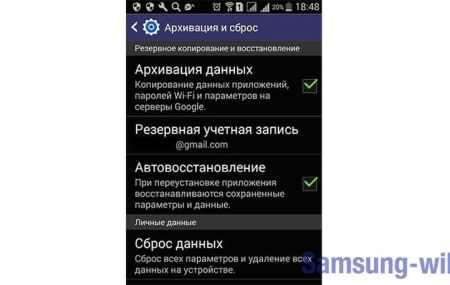
Восстановление заводских настроек на Samsung S6 – это один из самых эффективных способов устранить проблемы с производительностью устройства или очистить его перед продажей. Сброс до заводских настроек удаляет все личные данные, приложения и настройки, возвращая телефон в исходное состояние, как при первой покупке.
Важно помнить, что сброс устройства удаляет все данные, включая фотографии, контакты, сообщения и приложения. Рекомендуется сделать резервное копирование информации перед тем, как приступить к этой процедуре.
Существует несколько способов сбросить настройки на Samsung S6, в том числе через меню настроек устройства и с помощью аппаратных клавиш. В обоих случаях процесс занимает несколько минут, но важно следовать инструкциям, чтобы избежать непредвиденных ошибок.
Подготовка к сбросу: что нужно сделать заранее

Перед выполнением сброса до заводских настроек важно выполнить несколько подготовительных шагов, чтобы не потерять важные данные и облегчить восстановление устройства.
Первым делом сделайте резервную копию всех данных, включая фотографии, видео, контакты и документы. Это можно сделать через облачные сервисы или подключив устройство к компьютеру.
Не забудьте выйти из всех учетных записей, таких как Google, Samsung и других сервисов. Это позволит избежать проблем с блокировкой устройства после сброса.
Перед сбросом отключите функцию защиты от сброса, если она включена, и запишите данные для входа в учетную запись Google, чтобы в дальнейшем без проблем восстановить доступ к устройству.
Если на вашем Samsung S6 установлены приложения или настройки, которые требуют синхронизации, убедитесь, что все синхронизировано перед сбросом.
Также важно зарядить устройство хотя бы до 50%, чтобы избежать его отключения в процессе сброса.
Как сбросить Samsung S6 через меню настроек

Для сброса настроек Samsung S6 через меню, выполните следующие шаги:
1. Откройте Настройки на главном экране или в списке приложений.
2. Пролистайте вниз и выберите Общие настройки.
3. В разделе «Личное» найдите и нажмите Резервное копирование и сброс.

1. Выключите телефон. Для этого нажмите и удерживайте кнопку питания до появления меню и выберите «Выключить». Подтвердите действие.
2. После того как устройство выключится, одновременно нажмите и удерживайте кнопку увеличения громкости, кнопку «Домой» и кнопку питания.
3. Удерживайте все три кнопки до появления логотипа Samsung, затем отпустите их.
4. На экране появится меню восстановления (Recovery Mode). Для навигации используйте кнопки громкости: для перемещения вверх и вниз, кнопку питания для выбора.
5. В меню выберите пункт «Wipe data/factory reset» с помощью кнопки уменьшения громкости и подтвердите выбор кнопкой питания.
6. На следующем экране выберите «Yes» для подтверждения сброса данных. Для этого используйте кнопку уменьшения громкости, а затем кнопку питания для подтверждения.
7. После завершения сброса выберите пункт «Reboot system now», чтобы перезагрузить телефон.
8. Устройство перезагрузится и вернется к заводским настройкам. Это может занять несколько минут.
Важные моменты при сбросе данных: сохранение информации
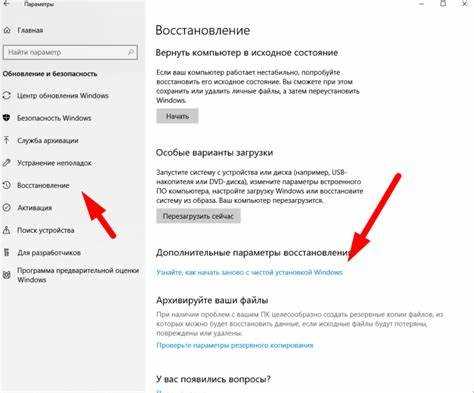
Перед тем как выполнить сброс настроек на Samsung Galaxy S6, важно помнить о нескольких аспектах, которые помогут сохранить вашу информацию и избежать потери данных.
- Создание резервной копии: Обязательно сделайте резервную копию всех важных данных, таких как контакты, фотографии, видео и документы. Используйте сервисы Google или Samsung Cloud для синхронизации данных.
- Сохранение паролей и аккаунтов: Перед сбросом убедитесь, что вы записали или сохранили пароли для аккаунтов Google, Samsung, а также для других приложений, которые требуют авторизации.
- Перенос данных на внешний носитель: Если у вас есть файлы, которые не синхронизируются в облаке, такие как музыка или видео, перенесите их на внешний носитель (например, карту памяти или компьютер).
- Удаление карт памяти и SIM-карты: Для предотвращения случайной потери информации, перед сбросом данных извлеките карту памяти и SIM-карту.
Сохранение данных поможет избежать ненужных потерь и упростит восстановление устройства после сброса.
Как избежать проблем после сброса: восстановление устройства
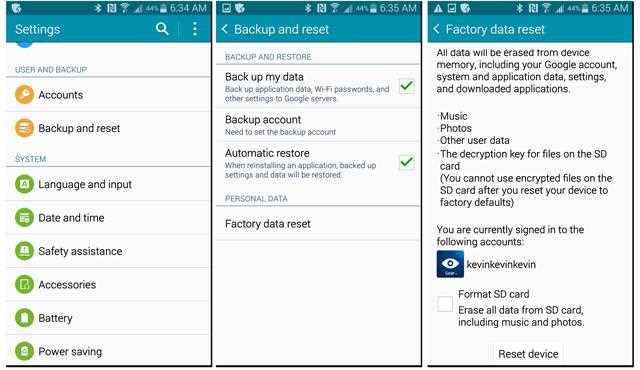
После сброса Samsung S6 до заводских настроек, важно правильно восстановить данные и настройки, чтобы избежать потери информации и других проблем. Чтобы минимизировать риски, следуйте простым рекомендациям.
Во-первых, перед сбросом убедитесь, что все важные данные сохранены на внешнем хранилище, например, в облаке или на SD-карте. Это поможет вам избежать потери контактов, фотографий и других важных файлов.
Во-вторых, после сброса, сразу же выполните вход в свою учетную запись Google. Это позволит восстановить приложения и синхронизировать настройки. Также убедитесь, что включена функция автоматического восстановления, которая позволяет загрузить ранее установленные приложения.
Не забудьте настроить резервное копирование данных, чтобы в будущем не столкнуться с подобными проблемами. Вы можете настроить регулярные автоматические бэкапы в настройках устройства.
В случае возникновения проблем с системой после сброса, попробуйте выполнить перезагрузку устройства в безопасном режиме для устранения возможных конфликтов с приложениями. Если этого недостаточно, проведите восстановление системы с помощью прошивки.
Вопрос-ответ:
Как сбросить Samsung Galaxy S6 до заводских настроек?
Для сброса Samsung Galaxy S6 до заводских настроек нужно выполнить несколько шагов. Откройте меню «Настройки» и выберите раздел «Общие настройки». В нем найдите пункт «Сброс» и нажмите на него. Далее выберите «Сброс до заводских настроек». Вам будет предложено подтвердить сброс, после чего все данные на устройстве будут удалены, а телефон вернется к исходным настройкам.
Можно ли сбросить Samsung S6, если телефон не включается?
Да, можно. Если ваш Samsung S6 не включается, попробуйте сбросить его до заводских настроек с помощью режима восстановления. Для этого одновременно удерживайте кнопки питания, уменьшения громкости и кнопку «Home» (если она есть) до появления логотипа Samsung. Затем выберите в меню «wipe data/factory reset» с помощью кнопок громкости, и подтвердите выбор кнопкой питания. Это удалит все данные на устройстве и вернет его к заводским настройкам.
Что произойдет, если я сброшу Samsung Galaxy S6 до заводских настроек?
Сброс устройства до заводских настроек удаляет все данные, включая приложения, фотографии, сообщения и настройки. Телефон будет возвращен к состоянию, в котором он был при покупке, с чистой системой и стандартными приложениями. Перед этим рекомендуется сделать резервное копирование данных, если они важны.
Как восстановить данные после сброса до заводских настроек на Samsung S6?
После сброса до заводских настроек на Samsung Galaxy S6 данные восстанавливаются с помощью резервных копий. Если вы использовали Google Drive или Samsung Cloud для сохранения данных, вы можете восстановить их, войдя в свою учетную запись Google или Samsung после первого запуска телефона. В случае, если у вас нет резервной копии, восстановить данные будет невозможно.






